コレクターの削除
最終更新日: 24 年 2022 月 XNUMX 日概要
LogicMonitorアカウントからコレクターを削除すると、コレクターサービスとウォッチドッグサービスが停止し、コレクターが自動的にアンインストールされます。 Collectorがそれ自体を正しくアンインストールしない場合は、CollectorおよびWatchdogサービスを手動で停止し、デバイスからCollectorをアンインストールできます。
アカウントからコレクターを削除する
- デバイスを再割り当てします そのコレクターによって別のコレクターに監視されている–削除するコレクターのデバイスアイコンを選択することで、デバイスを一括で再割り当てできます。

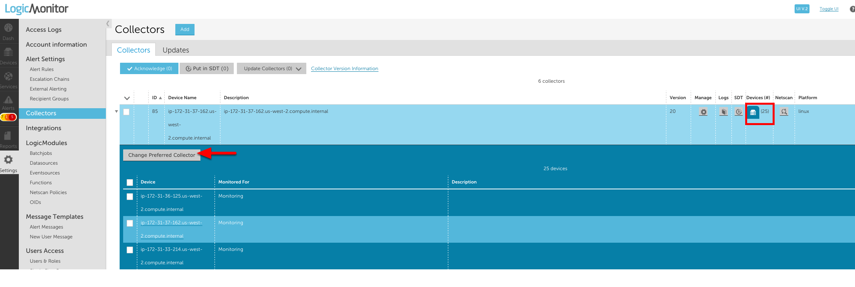
- コレクターとして[削除]を選択します。

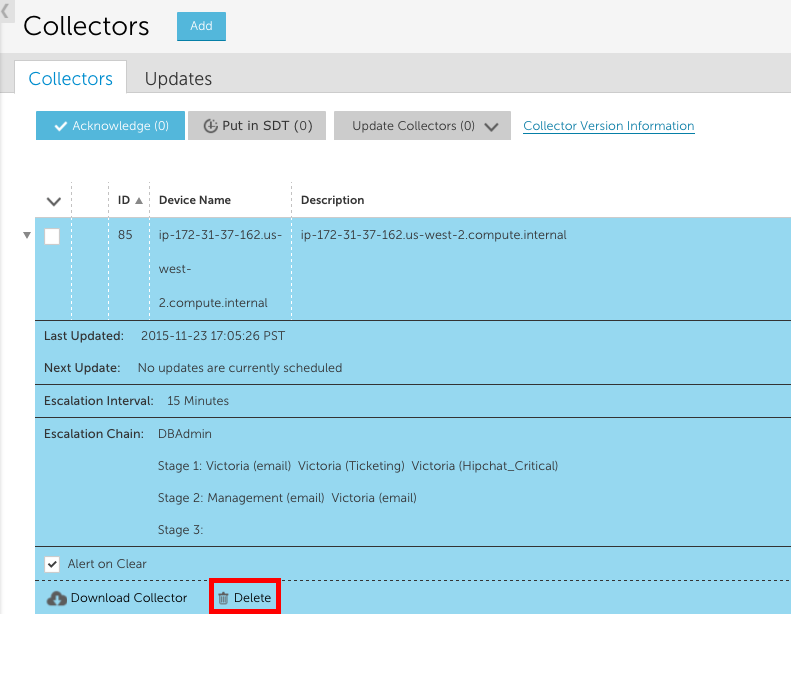
ホストリソースからコレクターを手動で削除する
場合によっては、コレクターサービスを手動で停止してから、ホストリソースからコレクターを削除/アンインストールする必要があります。
Windows
Windowsマシンのサービスコントロールパネルに移動し、「LogicMonitorCollector」および「LogicMonitorCollectorWatchdog」サービスを停止します。 その後、標準のWindowsの「プログラムの追加または削除」コントロールを使用してコレクターをアンインストールできます。
Linux
[LogicMonitorコレクターディレクトリ] / agent / binに移動し、sbshutdownスクリプトを実行して、コレクターサービスとコレクターウォッチドッグサービスの両方をシャットダウンします。 例えば:
# cd /usr/local/logicmonitor/agent/bin
# ./sbshutdown次に、次のコマンドを呼び出してコレクターをアンインストールできます。
# ./uninstall.shまたは、 logicmonitor Collectorディレクトリとそのすべての内容を再帰的に削除します(logicmonitor.collectorとlogicmonitor.watchdogの/etc/init.dにシンボリックリンクがあり、サービスがメモリ内で実行され続けないように削除する必要があります) 。 例えば:
# rm -rf /usr/local/logicmonitor